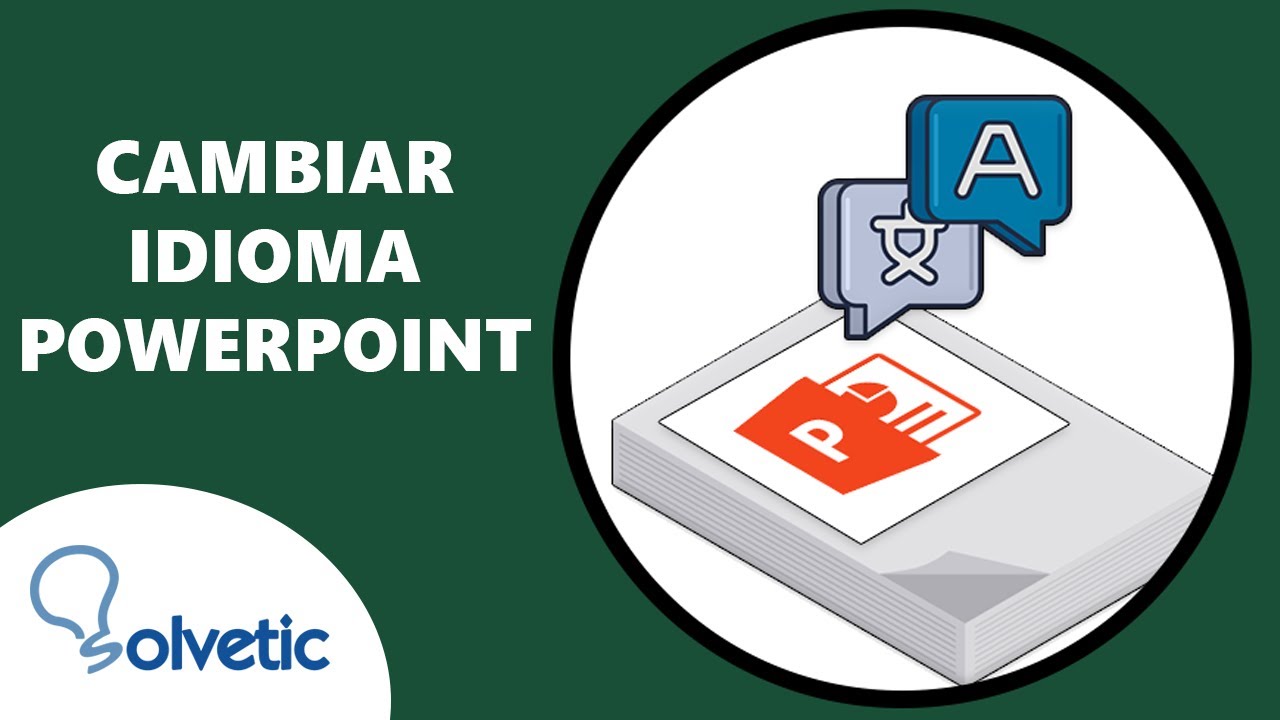
PowerPoint es una de las herramientas más populares para crear presentaciones impresionantes. Sin embargo, a veces puede resultar un poco confuso si no estás familiarizado con su interfaz. Si eres de habla hispana, configurar PowerPoint al español puede ser un gran alivio y hacer que el uso de esta herramienta sea mucho más fácil y cómodo. En este tutorial, te mostraremos paso a paso cómo configurar PowerPoint al español para que puedas aprovechar al máximo todas sus funciones y crear presentaciones impactantes en poco tiempo.
Elimina el idioma predeterminado en PowerPoint: Consejos para personalizar tus presentaciones
Si estás cansado de tener que cambiar constantemente el idioma predeterminado en tus presentaciones de PowerPoint, ¡tenemos la solución para ti! En este artículo te enseñaremos cómo eliminar el idioma que no necesitas y personalizar tus presentaciones de manera efectiva.
Primero, abre PowerPoint y haz clic en «Archivo» en la esquina superior izquierda. Luego, selecciona «Opciones» y haz clic en «Idioma». Aquí encontrarás una lista de los idiomas disponibles. Para eliminar un idioma, simplemente selecciónalo y haz clic en «Eliminar».
Es importante tener en cuenta que si eliminas un idioma, también eliminarás todas las herramientas de corrección ortográfica y gramatical asociadas con ese idioma. Por lo tanto, asegúrate de tener un buen conocimiento del idioma antes de eliminarlo.
Una vez que hayas eliminado los idiomas innecesarios, es hora de personalizar tus presentaciones. Asegúrate de seleccionar el idioma correcto al crear una nueva presentación y luego asegúrate de cambiar el idioma predeterminado de la presentación si es necesario.
Otro consejo útil es utilizar la función «Traducir» en PowerPoint para traducir rápidamente tus diapositivas a otro idioma. Simplemente selecciona la diapositiva que deseas traducir, haz clic en «Revisar» y luego en «Traducir». Aquí podrás elegir el idioma al que deseas traducir tu presentación.
Asegúrate de tener en cuenta los consejos que hemos compartido en este artículo y disfruta de una experiencia de presentación más personalizada.
Modificando el idioma de manera eficiente en presentaciones de PowerPoint
PowerPoint es una herramienta de presentación muy popular utilizada en todo el mundo, pero a veces, por defecto, puede estar configurado en un idioma diferente al que deseamos utilizar. Si esto ocurre, no te preocupes, en este artículo te enseñaremos cómo configurar PowerPoint al español de manera eficiente.
En primer lugar, debemos abrir PowerPoint y dirigirnos a la pestaña Archivo. En la parte inferior izquierda de la pantalla, encontraremos la opción Opciones. Al hacer clic en ella, se abrirá una ventana con varias opciones de configuración.
En la ventana de opciones, debemos buscar la opción Idioma y hacer clic en ella. Aquí, encontraremos todas las opciones de idioma disponibles en PowerPoint.
En la sección Idioma de edición, seleccionamos el idioma que deseamos utilizar en nuestras presentaciones, en este caso, seleccionamos Español (España). También podemos seleccionar otros idiomas que deseemos tener disponibles en PowerPoint.
Una vez que hemos seleccionado el idioma deseado, es importante hacer clic en el botón Establecer como predeterminado para asegurarnos de que este sea el idioma predeterminado en todas nuestras presentaciones de PowerPoint.
Por último, hacemos clic en el botón Aceptar para guardar los cambios y cerrar la ventana de opciones. Ahora, todas nuestras presentaciones de PowerPoint se mostrarán en el idioma que hemos seleccionado.
Con esta configuración, podrás crear y presentar tus diapositivas en el idioma que desees sin ningún problema.
La guía definitiva para cambiar el idioma en PowerPoint 2013
Si tienes PowerPoint 2013 en un idioma que no entiendes o simplemente prefieres trabajar en otro idioma, no te preocupes, cambiar el idioma es fácil y estamos aquí para guiarte en el proceso. Sigue estos pasos y podrás configurar PowerPoint al español en poco tiempo.
Paso 1: Abre PowerPoint 2013 y haz clic en «Archivo» en la esquina superior izquierda de la pantalla.
Paso 2: Haz clic en «Opciones» en el menú que aparece.
Paso 3: En la ventana de «Opciones de PowerPoint», haz clic en «Idioma» en la lista de opciones del lado izquierdo.
Paso 4: Selecciona «Español» en la lista de idiomas disponibles y haz clic en «Establecer como predeterminado».
Paso 5: Haz clic en «Aceptar» y cierra PowerPoint. Al volver a abrir PowerPoint, la interfaz debería estar en español.
¡Y eso es todo! Ahora puedes disfrutar de trabajar en PowerPoint en el idioma que prefieras.
La corrección automática en Word: cómo ajustarla a tu idioma preferido
La corrección automática es una función vital en Microsoft Word que ayuda a los usuarios a detectar errores ortográficos y gramaticales en su documento. Esta función es especialmente útil para aquellos que no son hablantes nativos del idioma en el que están escribiendo. Si bien la corrección automática en Word es muy útil, puede ser un problema si no está configurada correctamente. Si el idioma de tu documento no coincide con el idioma predeterminado de Word, es posible que la corrección automática no funcione correctamente. En este artículo, aprenderás cómo ajustar la corrección automática en Word para que se adapte a tu idioma preferido.
En primer lugar, debes asegurarte de que el idioma de tu documento esté configurado correctamente. Para hacer esto, ve a la pestaña «Revisar» en la cinta de opciones de Word y selecciona «Idioma». Asegúrate de que el idioma de tu documento esté seleccionado en la lista de idiomas disponibles. Si no está en la lista, haz clic en «Agregar» para agregarlo.
Una vez que hayas configurado el idioma de tu documento, debes ajustar la corrección automática. Para hacer esto, ve a «Archivo» y selecciona «Opciones». En la ventana de opciones, selecciona «Revisión». Aquí encontrarás la sección «Corrección automática». Haz clic en el botón «Opciones de corrección automática» para abrir la ventana de configuración de corrección automática.
En la ventana de configuración de corrección automática, encontrarás una lista de palabras y frases comunes. Al escribir estas palabras o frases, Word las corregirá automáticamente. Para ajustar la corrección automática a tu idioma preferido, debes agregar palabras y frases al diccionario de corrección automática. Para hacer esto, haz clic en el botón «Agregar» y escribe la palabra o frase que deseas agregar al diccionario. Luego, selecciona el idioma para el que deseas que se aplique la corrección automática y haz clic en «Aceptar».
También puedes desactivar la corrección automática para ciertos idiomas o personalizar la corrección automática para cada idioma. Para hacer esto, selecciona el idioma en la lista de idiomas disponibles y ajusta la configuración según sea necesario.
Sin embargo, es importante ajustar la configuración de la corrección automática para que se adapte a tu idioma preferido. Siguiendo estos simples pasos, puedes asegurarte de que la corrección automática en Word funcione correctamente para ti.
